系统下载推荐
当前位置:主页 > 系统教程 > w10装机版 taskhost.exe占用cpu过高如何办?

办法/步骤:
taskhost.exe进程是w10装机版自带的一个进程,是负责w10装机版运行计划的,容易的来说也可以称作计划任务程序,这个程序也是w10装机版的新特色,通过此程序可以定时配置系统中的关于操作,让操作系统到时间就执行你所配置的关于操作非常方便,如果关上此进程计划的定时任务就会失效。但是有时候taskhost.exe进程能够占到一半的cpu使用量,这时你们就需要将其关上。
1、taskhost.exe存放的路径为x:/win/system32目录下,此进程属于正常的系统进程。如发现taskhost.exe不在x:/win/system32目录下则一定是病毒或木马程序。( x代表系统安装磁盘)
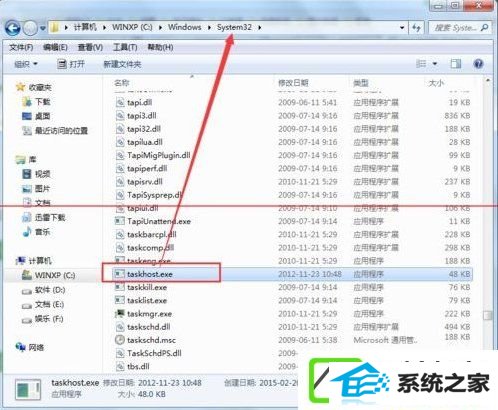
2、接下来为大家教程怎么在win环境下关上该进程。首先点击开始,在搜索框中输入:taskschd.msc,然后双击打开该程序。
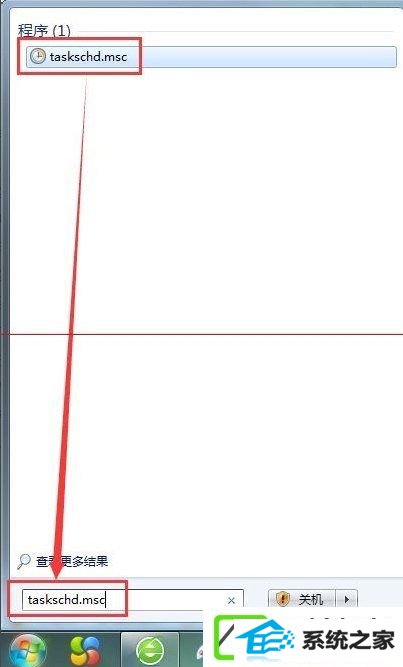
3、接着会弹出【任务计划程序】对话框,在对话框中双击【任务计划程序库】,接着在【任务程序计划库】下方双击【Microsoft】,然后双击【widows】。
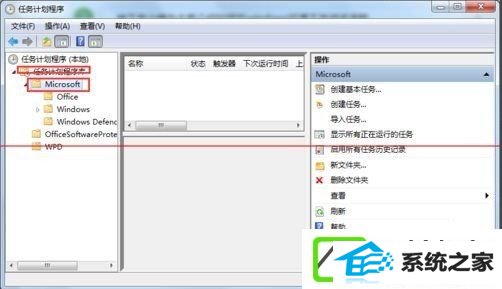
4、接着双击在【widows】下方出现的【RAC】文件夹,此时在对话框中间会出现一个叫RACTask的。
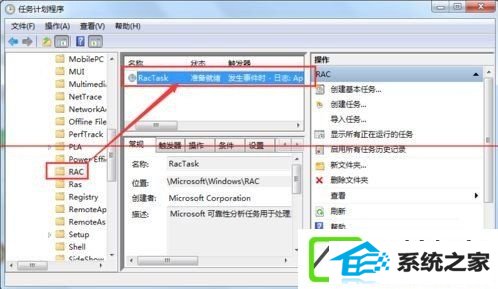
5、接着双击【RacTask】,此时系统会出现弹出一个【RacTask属性】对话框,在对话框中点击【触发器】。
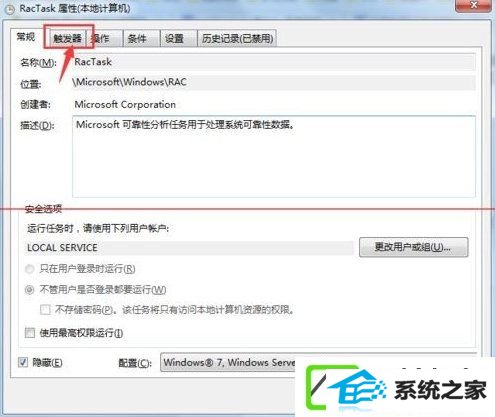
6、在【触发器】界面下方将(无限期地每隔一小时重启)选中,然后点击【删除】,如图所示。
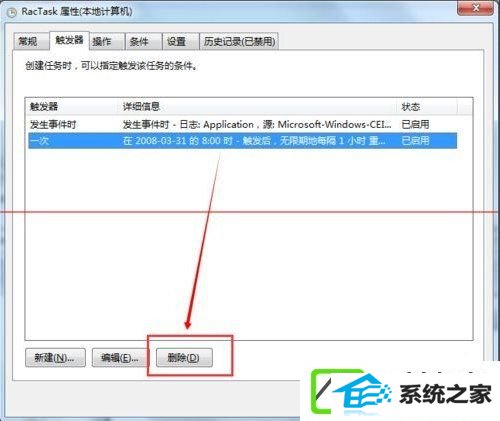
7、删除成功后点击【确定】直接,然后您会发现此时您的内存不会动不动就飙升到百分之八九十了。
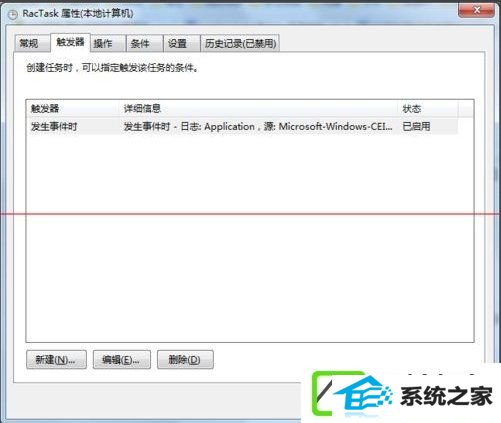
上述便是w10装机版 taskhost.exe占用cpu过高的处理办法了,办法很容易,你们只需要在开始菜单那边的搜索框搜索taskschd.msc,之后点击进去,最后尊从介绍的步骤配置下来直接。
系统下载推荐
系统教程推荐